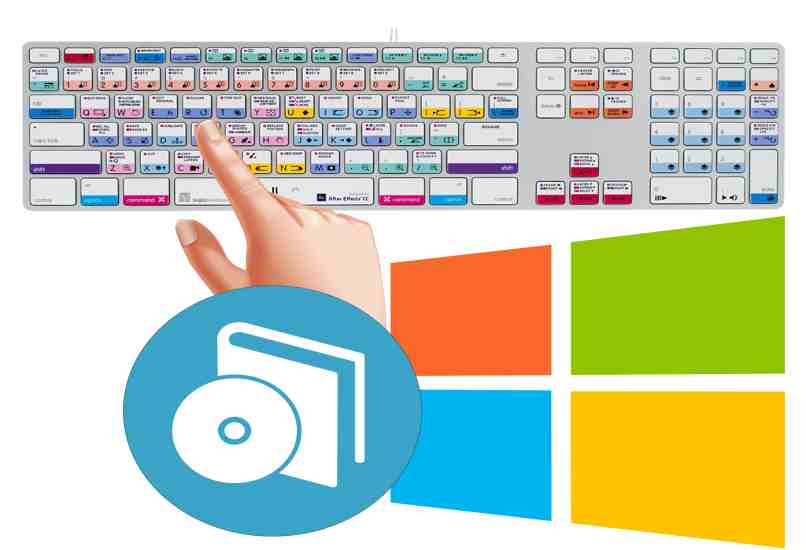¿Cómo crear atajos personalizados en el teclado de Windows? - Crea combinaciones

Existen muchos atajos del teclado que ya tiene Windows de forma predeterminada, por supuesto también el mismo sistema nos permite crear atajos personalizados en los accesos directos. Es decir que no puedes crearlos para carpetas o contenido multimedia a menos que uses algún programa que cumpla con este objetivo.
Asimismo puedes usar los atajos para abrir herramientas de Windows, usar todos los Emojis de un PC, o para navegar por la barra de tareas y aplicaciones como el navegador. Un Tips muy útil que debes saber es que puedes crear un atajo entrando a las propiedades de un acceso directo.
¿Cuáles son los atajos más utilizados en el teclado de Windows y en qué sirven?
Los atajos más usados en Windows son los relacionados con mecanografía. Es decir los comandos para copiar, pegar cortar, estos se usan para todo en Windows, ya que son válidos para archivos y carpetas a diferencia de los escritura puedes usar el atajo del teclado para poner un guión bajo, pero esto no se usará en los objetos.
En Windows puedes usar atajos del teclado para todos, incluso es posible navegar por el sistema sin usar el mouse, de igual forma puedes aprender algunos atajos muy usados de acuerdo a su combinación. Por ejemplo:
Combinaciones con tecla Windows
- Windows + D. Oculta o muestra el escritorio.
- Windows + R. Abre la ventana de ejecutar.
- Windows + I. Abre las configuraciones del sistema.
- Windows + E. Muestra el explorador de archivos.
- Windows + S. Abre la herramienta de búsqueda.
- Windows + Tabulador. Vista de tarea en miniatura.
- Windows + X. Abre las opciones de accesos rápido.
Usando la tecla Shift
- Shift + tecla de dirección. Para seleccionar elementos.
- Shift + Supr. Eliminar elementos de forma permanente.
- Shift + Tabulador. Navega hacia atrás por opciones mostradas.
- Shift + Clic en un icono de la barra de tareas. Abre la Aplicación minimizada.
- Shift + Clic derecho en un icono de la barra de tareas. Muestra las opciones en su totalidad de la aplicación.
¿En dónde puedo personalizar los atajos en mi teclado en mi PC Windows?
Puedes personalizar cada acceso directo que tengas en tu PC Windows desde las propiedades del mismo. Por ejemplo, el acceso al navegador, Word, y cualquier aplicación que desees y desde cualquier lugar que se encuentre. Aprende como hacerlo de la siguiente manera:
- Ubica tu acceso directo en el escritorio o en cualquier carpeta.
- Pulsa sobre el acceso directo con el clic derecho para mostrar el menú de opciones.
- Entrar en ‘Propiedades’.
- Coloca el cursor en ‘Tecla de método abreviado’.
- Personaliza tu atajo de teclado.
- Pulsar en aceptar y listo.
Es necesario saber que puedes realizar este procedimiento con cualquier aplicación que desees, por supuesto el atajo no debe ser igual de lo contrario reemplaza al primero que fue creado.
¿Qué programas existen para modificar y crear atajos en el teclado de Windows?
Existen una gran cantidad de programas que puedes usar para crear atajos en el teclado, incluso algunos permiten crear Emojis o símbolos. Por ejemplo, si deseas escribir el símbolo de minutos con el teclado, podrás modificar el método para hacerlo usando una combinación más cómoda. Algunos de los más recomendados son los siguientes:
Software AutoHotKey
Es un programa de código abierto que se puede usar para la programación, pero en él viene incluido herramientas con el propósito de crear macros, y algunas automatizaciones, con este software es posible crear atajos de teclado en casi cualquier elemento de nuestro PC.
HotKeyBind yHotKeyz
Herramienta muy útil para crear y modificar atajos del teclado incluso con ella puedes hacer que varias aplicaciones se abran al mismo tiempo con un solo atajo, del mismo modo que lo haría una macro.
ShortKeys Lite
Con esta aplicación puedes convertir crear atajos de teclado que se conviertan en textos, muy útil cuando usas una frase o párrafo de forma consecutiva.
Clavier+
Es un programa portable que permite crear atajos para una gran cantidad de acciones en Windows, incluyendo el de crear un texto largo con solo pulsar un botón, solo escribes tu atajo y le asignas una acción.
¿Cómo puedo restablecer los atajos del teclado de Windows?
Después de personalizar métodos abreviados en un teclado, se recomienda que cambies el idioma del teclado y luego asignes el que tenías, al hacerlo notarás que se muestra la opción de restablecer, de esta forma tu teclado volverá a los ajustes predeterminados, también puedes navegar por tus accesos directos y con la tecla borrar, quitas tu atajo creado.